大家在使用电脑的时候,会不会遇到电脑提示telnet不是内部或外部命令的情况呢?一位用户要使用telnet登录其他服务器、主机等的时候,却没想到出现了这样的提示,因此就无法正常登录了。那么这究竟是怎么一回事呢?要采用什么样的方法去解决它呢?具体的解决方法就让U装机小编来告诉大家吧。
电脑提示telnet不是内部或外部命令该怎么办:
1。提示telnet不是内部或外部命令,也不是可运行的程序;如图所示:

2。打开控制面板,开始-控制面板,单击以打开控制面板;如图所示:
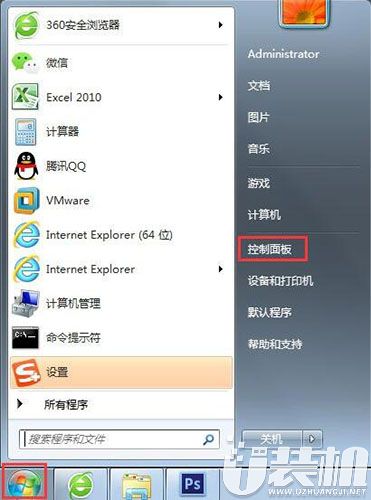
3,打开程序,控制面板-程序,是上面的程序,不是卸载程序;如图所示:
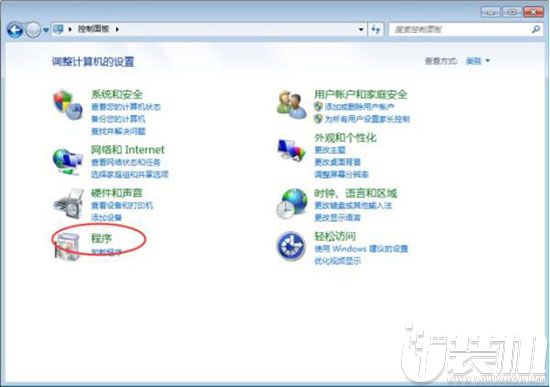
4。单击以打开或关闭Windows功能;如图所示:
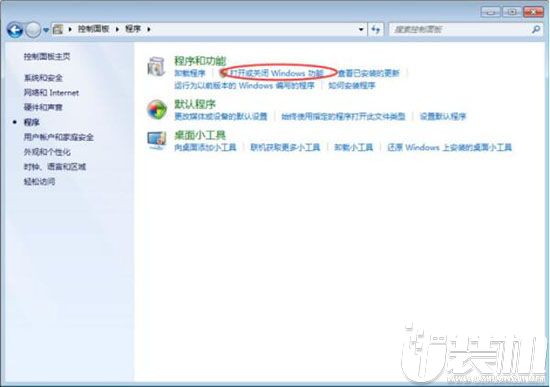
5,检查telnet客户端,选择并确认,过程会稍慢一些,请稍等;如图所示:
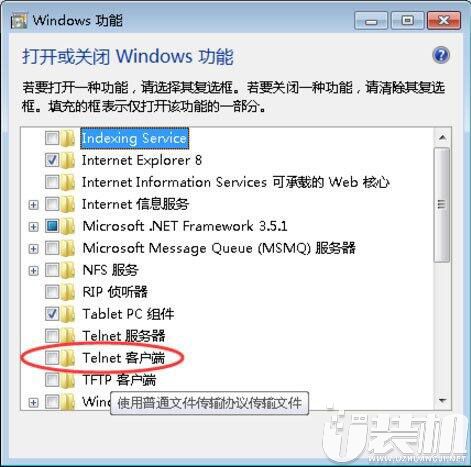
6,验证时,telnet会提示信息,不再出错。
如果对等设备打开telnet23端口,则可以打开它。如果对端关闭23端口,则telnet无法成功,但不再报告错误。如图:
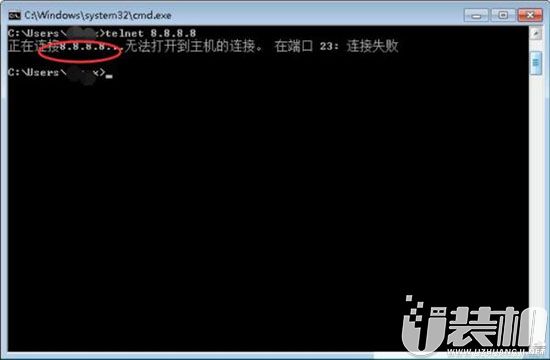
7,telnet成功的故事,以下是普通的telnet,该设备打开了23端口,登录后提示输入用户名和密码。
如图所示:
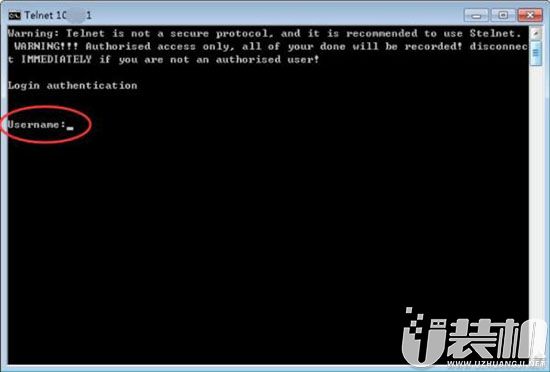
以上就是小编为大家带来的电脑提示telnet不是内部或外部命令该怎么办,看懂了不一定就会了,得到实际应用中才能知道结果。因此,建议有需要的朋友赶紧去实践下吧。
双生怨手游最新版
快跑倒霉小哥游戏
花亦山心之月免费版
潜行大师内置MOD菜单最新版
碰碰熊手机版